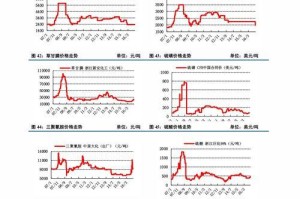你有没有想过,家里的旧电脑里那块SATA硬盘,其实是个宝呢!别看它现在闲置在角落里,只要稍加改造,就能变成一个灵活多变的移动硬盘,随时随地帮你传输文件,是不是听起来就心动了呢?那就跟着我一起,看看怎么把SATA硬盘改造成移动硬盘吧!
一、工具准备:打造移动硬盘的必备武器
在开始之前,你得准备几样东西:
1. SATA硬盘:当然,这是主角啦!
2. 移动硬盘盒:这个盒子就像硬盘的“新衣服”,让硬盘变得便携。
3. 数据线:连接硬盘盒和电脑的桥梁。
4. 电源适配器:如果你的硬盘盒需要额外供电,这个可是必不可少的。
二、动手改造:让硬盘穿上“新衣”
1. 拆卸硬盘盒
首先,你得打开硬盘盒,看看里面的构造。通常,硬盘盒的盖子是螺丝固定的,用螺丝刀轻轻拧开,就能看到里面的空间了。
2. 安装硬盘
把硬盘从电脑上拆下来,然后小心地放入硬盘盒的槽位中。注意,硬盘的接口要和硬盘盒的接口对齐,轻轻按下,确保硬盘固定好。
3. 连接数据线和电源
接下来,把数据线和电源线分别连接到硬盘盒和电脑上。如果是USB接口的硬盘盒,直接连接USB线就可以了;如果是SATA接口,可能需要用到SATA转USB的转接线。
三、驱动安装:让电脑认识你的新硬盘
虽然硬盘盒已经连接好了,但电脑可能还不知道它的存在。这时候,你需要安装相应的驱动程序。
1. 查找驱动:打开硬盘盒的官方网站,找到适合你硬盘盒的驱动程序。
2. 安装驱动:按照提示安装驱动程序,让电脑识别出你的新硬盘。
四、格式化硬盘:打造你的私人空间
现在,硬盘已经连接到电脑上了,但还处于“裸奔”状态,你需要给它穿上“衣服”,也就是格式化。
1. 打开磁盘管理器:右键点击“我的电脑”,选择“管理”,然后点击“存储”下的“磁盘管理”。
2. 格式化硬盘:右键点击未分配的硬盘,选择“新建简单卷”,按照提示完成格式化。
五、使用硬盘:享受移动存储的便利
现在,你的SATA硬盘已经成功改造成移动硬盘了!你可以像使用普通U盘一样,随时随地进行文件传输。
六、注意事项:让硬盘更耐用
1. 避免暴力拆装:在拆卸硬盘盒和硬盘时,要轻拿轻放,避免损坏。
2. 定期检查:定期检查硬盘的健康状况,避免数据丢失。
3. 注意散热:长时间使用移动硬盘时,要注意散热,避免过热损坏硬盘。
怎么样,是不是觉得改造SATA硬盘变成移动硬盘很简单呢?快来试试吧,让你的闲置硬盘焕发新生!